Page 125 of 428
125
2. RECHERCHE DE DESTINATION
IS_Navi_EK
SYSTÈME DE NAVIGATION
3
1Affichez l’écran “Destination”.
(→ P.120)
2Sélectionnez “PDI”.
3Entrez le nom du PDI et sélectionnez
“OK”.
4Sélectionnez le PDI souhaité.
“Catégorie” : Sélectionnez pour filtrer en
fonction de la catégorie.
“Ville” : Sélectionnez pour filtrer en fonction
de la ville.
�z Lors de la saisie du nom d’un PDI
spécifique et en présence de 2 sites ou plus
portant le même nom, l’écran de liste
s’affiche.
■ FILTRE EN FONCTION DES
CATÉGORIES
1Sélectionnez “Catégorie”.
2Sélectionnez la catégorie souhaitée.
“Afficher toutes les catégories” :
Sélectionnez pour afficher toutes les
catégories de PDI.
■ FILTRE EN FONCTION DE LA
VILLE
1Sélectionnez “Ville”.
2Entrez le nom de la ville et sélectionnez
“OK”.
“Option” : Sélectionnez pour choisir une
ville d’une manière différente. ( →P.123)
3Sélectionnez le nom de la ville
souhaitée.
RECHERCHE PAR PDI
Page 127 of 428
127
2. RECHERCHE DE DESTINATION
IS_Navi_EK
SYSTÈME DE NAVIGATION
3
■SÉLECTION D’UN ITINÉRAIRE
ENREGISTRÉ
1Sélectionnez “Itinér. enreg.” .
2Sélectionnez l’itinéraire enregistré
souhaité.
3Sélectionnez “OK”.
�zUne carte de la destination s’affiche
lorsqu’une destination est sélectionnée
dans la liste.
1Affichez l’écran “Destination”.
(→ P.120)
2Sélectionnez “Précédent”.
3Sélectionnez la destination souhaitée.
“Point de départ précédent” : Sélectionnez
pour afficher la carte du point de départ de
l’itinéraire de guidage précédent.
“Supprimer” : Sélectionnez pour supprimer
la destination précédente. ( →P.128)
Cette caractéristique est disponible
lorsqu’un itinéraire établi et téléchargé à
partir du site portail de Lexus est
enregistré dans le système de
navigation. ( →P.398)
RECHERCHE À PARTIR DES
DESTINATIONS
PRÉCÉDENTES
INFORMATION
●
Le point de départ précédent et jusqu’à
100 destinations précédemment
paramétrées s’affichent sur l’écran.
Page 129 of 428
129
2. RECHERCHE DE DESTINATION
IS_Navi_EK
SYSTÈME DE NAVIGATION
3
1Affichez l’écran “Destination”.
(→ P.120)
2Sélectionnez “Entrée/sortie
autoroute” .
3Entrez le nom d’une autoroute et
sélectionnez “OK”.
4Sélectionnez l’autoroute souhaitée.
5Sélectionnez “Entrée” ou “Sortie” .
6Sélectionnez le nom de l’entrée ou de la
sortie souhaitée.
“Saisir un nom” : Sélectionnez pour filtrer
les éléments de la liste en entrant le nom
d’une entrée ou d’une sortie.
INFORMATION
●
Si les 2 mêmes rues se rencontrent à plus
de 1 intersection, l’écran change et
affiche le menu pour sélectionner le nom
de la ville où les rues se croisent.
RECHERCHE PAR ENTRÉE/
SORTIE D’AUTOROUTE
Page 131 of 428
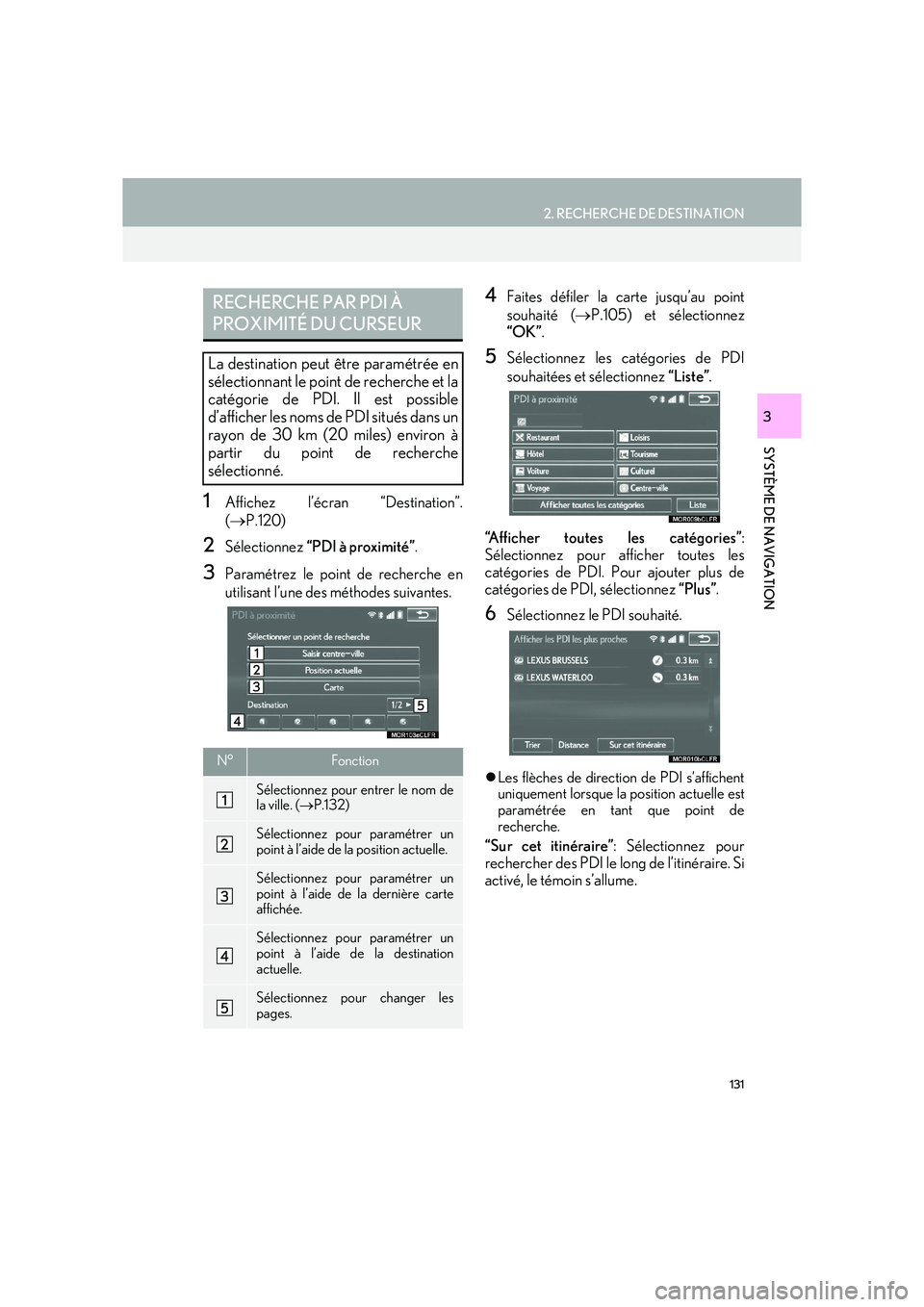
131
2. RECHERCHE DE DESTINATION
IS_Navi_EK
SYSTÈME DE NAVIGATION
3
1Affichez l’écran “Destination”.
(→ P.120)
2Sélectionnez “PDI à proximité” .
3Paramétrez le point de recherche en
utilisant l’une des méthodes suivantes.
4Faites défiler la carte jusqu’au point
souhaité (→P.105) et sélectionnez
“OK” .
5Sélectionnez les catégories de PDI
souhaitées et sélectionnez “Liste”.
“Afficher toutes les catégories” :
Sélectionnez pour afficher toutes les
catégories de PDI. Pour ajouter plus de
catégories de PDI, sélectionnez “Plus”.
6Sélectionnez le PDI souhaité.
�zLes flèches de direction de PDI s’affichent
uniquement lorsque la position actuelle est
paramétrée en tant que point de
recherche.
“Sur cet itinéraire” : Sélectionnez pour
rechercher des PDI le long de l’itinéraire. Si
activé, le témoin s’allume.
RECHERCHE PAR PDI À
PROXIMITÉ DU CURSEUR
La destination peut être paramétrée en
sélectionnant le point de recherche et la
catégorie de PDI. Il est possible
d’afficher les noms de PDI situés dans un
rayon de 30 km (20 miles) environ à
partir du point de recherche
sélectionné.
N°Fonction
Sélectionnez pour entrer le nom de
la ville. ( →P.132)
Sélectionnez pour paramétrer un
point à l’aide de la position actuelle.
Sélectionnez pour paramétrer un
point à l’aide de la dernière carte
affichée.
Sélectionnez pour paramétrer un
point à l’aide de la destination
actuelle.
Sélectionnez pour changer les
pages.
Page 133 of 428

133
2. RECHERCHE DE DESTINATION
IS_Navi_EK
SYSTÈME DE NAVIGATION
3
3. DÉMARRAGE DU GUIDAGE D’ITINÉRAIRE
1Sélectionnez “Saisir” sur l’écran de
carte de destination.
�z Pour des détails sur cet écran: →P.1 3 4
2Sélectionnez “Démarrer” sur l’écran
de démarrage du guidage d’itinéraire.
�z Pour des détails sur cet écran: →P.1 3 5
Après avoir entré la destination, l’écran
change et affiche l’emplacement de
carte de la destination sélectionnée.
DÉMARRAGE DU GUIDAGE
D’ITINÉRAIRE
ATTENTION
●Veillez à respecter le code de la route et
à garder à l’esprit les conditions de
circulation pendant la conduite. Si un
panneau de signalisation routière a été
modifié, le guidage d’itinéraire risque de
ne pas indiquer ce type d’information.
INFORMATION
●
L’itinéraire de retour risque de ne pas
être identique à celui de l’aller.
●Le guidage d’itinéraire vers la destination
risque de ne pas être l’itinéraire le plus
court ni un itinéraire sans embouteillages.
●Le guidage d’itinéraire risque de ne pas
être disponible en l’absence de données
routières pour l’emplacement spécifié.
●Lors du paramétrage de la destination
sur une carte dont l’échelle est
supérieure à 500 m (0,5 mile), l’échelle
de carte passe automatiquement à 500
m (0,5 mile). Si cela se produit,
paramétrez la destination à nouveau.
●Si une destination qui n’est pas située sur
une route est paramétrée, le véhicule est
guidé jusqu’à un point de la route la plus
proche de la destination. La route la plus
proche du point sélectionné est
paramétrée en tant que destination.
Page 135 of 428

135
2. RECHERCHE DE DESTINATION
IS_Navi_EK
SYSTÈME DE NAVIGATION
3
■PRÉFÉRENCES D’ITINÉRAIRE
1Sélectionnez “Préférence de route” .
2Sélectionnez les préférences
d’itinéraire souhaitées et sélectionnez
“OK”.
�zLe système évite d’ut iliser des itinéraires
qui comprennent des éléments dont les
témoins sont désactivés.
INFORMATION
●
Même si le témoin d’autoroute est grisé,
l’itinéraire ne peut pas éviter d’inclure
une autoroute dans certains cas.
●Si l’itinéraire calculé inclut un trajet en
ferry, le guidage d’itinéraire affiche un
itinéraire maritime. Après un trajet en
ferry, la position actuelle risque d’être
incorrecte. À la réception des signaux
GPS, elle est automatiquement corrigée.
ÉCRAN DE DÉMARRAGE DU
GUIDAGE D’ITINÉRAIRE
N°Informations/FonctionPage
Position actuelle
Point de destination
Type d’itinéraire et sa
distance
Distance de l’itinéraire
complet
Sélectionnez l’itinéraire
souhaité à partir de 3
itinéraires possibles.136
Sélectionnez pour changer
l’itinéraire.146
Page 137 of 428
137
2. RECHERCHE DE DESTINATION
IS_Navi_EK
SYSTÈME DE NAVIGATION
3
�XLors de la sélection de “Infos”, l’écran
“Informations pour trois itinéraires”
s’affiche.
1Sélectionnez “Menu” sur l’écran de
carte.
2Sélectionnez “Interrompre le
guidage” .
1Sélectionnez “Reprendre le guidage” .
N°Informations
Temps nécessaire pour le trajet
complet
Longueur du trajet complet
Distance sur route à péage
Distance sur autoroute
Distance par ferry
Distance par train de transport de
véhicules
INTERRUPTION DU GUIDAGE
REPRISE DU GUIDAGE
Page 139 of 428

139
3. GUIDAGE D’ITINÉRAIRE
IS_Navi_EK
SYSTÈME DE NAVIGATION
3
1Sélectionnez .
2Sélectionnez l’élément souhaité.
■HEURE D’ARRIVÉE ET TEMPS DE
TRAJET
1Sélectionnez “Heure d'arrivée” ou
“Durée du trajet” .
2Sélectionnez la barre d’informations
routières.
CHANGEMENT DES
INFORMATIONS ROUTIÈRES
Le nom de la rue actuelle, la durée du
trajet/l’heure d’arrivée à destination ou
la barre d’informations routières
peuvent être affichés sur l’écran de
carte.
N°FonctionPage
Sélectionnez pour afficher
le nom de la rue actuelle.
Sélectionnez pour afficher
l’heure d’arrivée estimée.
139Sélectionnez pour afficher
le temps de trajet estimé.
Sélectionnez pour afficher
la barre d’informations
routières.
141
Lorsque le véhicule se trouve sur
l’itinéraire de guidage, la distance et la
durée du trajet/l’heure d’arrivée
estimées jusqu’à destination sont
affichées.
Lors de la conduite sur l’itinéraire de
guidage lorsque plus de 1 destination est
paramétrée, la distance et la durée du
trajet/l’heure d’arrivée estimées depuis
la position actuelle jusqu’à chaque
destination sont affichées.